怎样删除或合并pdf文件中的页面
适用场景:需要删除pdf文件中的某一页,或把两个pdf文件合并成一个文件 。
不知道大家平时看pdf文件用什么软件,今天教大家用Adobe Acrobat(一种pdf查看和编辑软件,类似于福昕阅读器)对pdf文件进行编辑,删除其中的某几页或合并两个pdf文件 。
工具:Adobe Acrobat
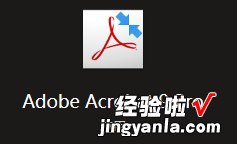
步骤:
1.选中需要编辑的pdf文件,右键选择“打开方式”,选择“Adobe Acrobat”:
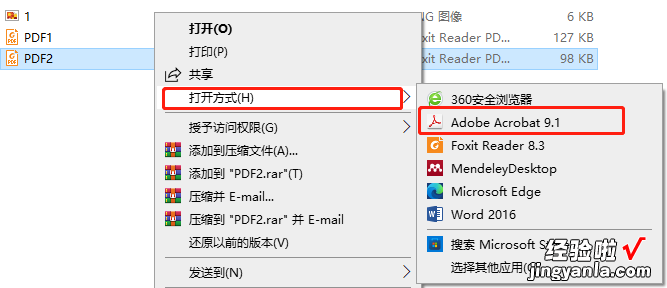
2.打开之后,点击上方工具栏的“文档”,然后选择“删除页面”:
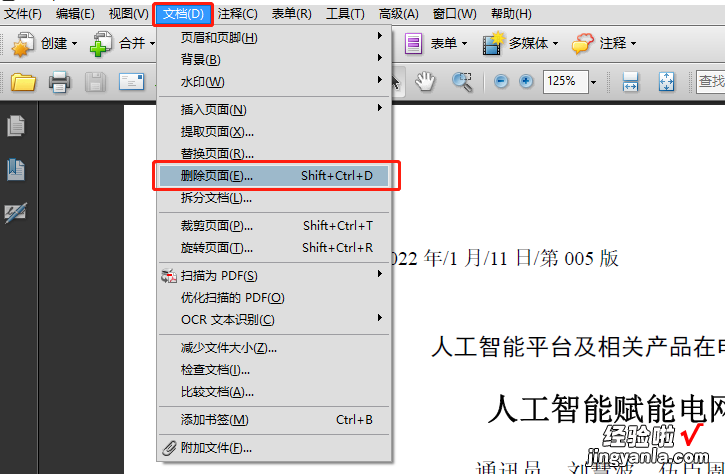
3.在弹出的工作框中 , 有pdf的页数,选择自己要删除的页数,比如这里的3页文件 , 我们删除第2页:
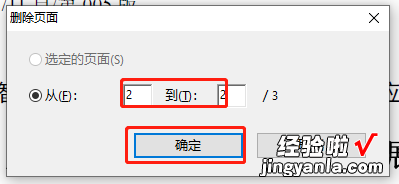
4.然后在弹出的对话框中点击“是”:
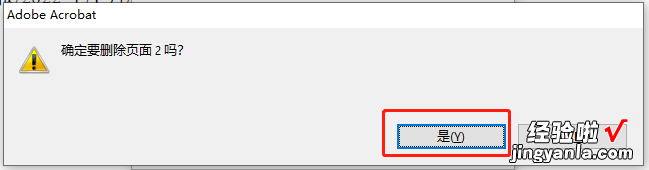
5.这样就完成了删除页面的操作,可以看到工具栏中,文件已经变成了2页:

6.接下来继续教大家合并pdf文件,同样是这个文件,我们在这个基础上,把这个pdf和其他pdf合并成一个文件 。点击上方工具栏的“文档”,选择“插入页面” , 然后选择“从文件”:
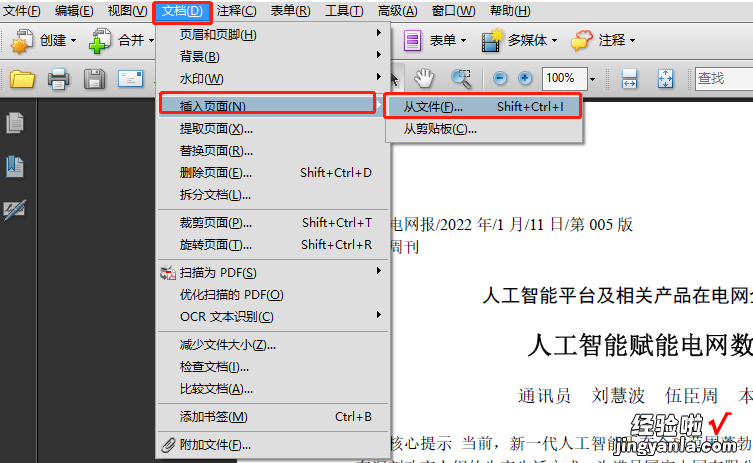
【怎样删除或合并pdf文件中的页面】7.在弹出的工作框中,选中要合并的pdf文件,然后点击右下角的“选择”:
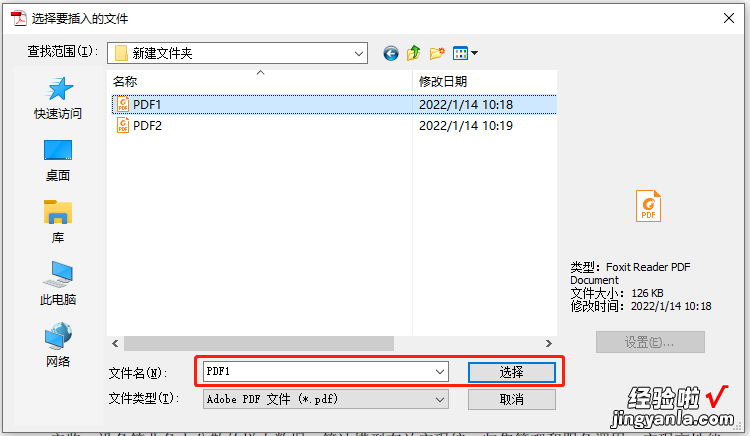
8.在弹出的工作框中,选择文件插入的位置 , 可以在当前文件之前或者之后,以及在放在哪一页之前或之后,这里我们选择直接放在最后一页的后面 , 然后点击“确定”:
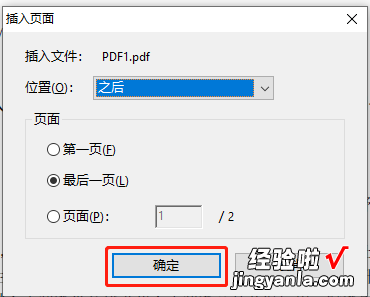
9.这样就完成了pdf文件的合并 , 可以在工具栏中看到,本来剩了2页的pdf,合并之后以及变成了4页:

以上就是今天的所有内容了,希望对大家有帮助!
如果有什么类似的问题 , 欢迎留言,我和大家一起想办法!
学习无止境,方法千千万,致力于探索更多快捷高效的工作学习技巧 , 为生活和学习带来便利!
